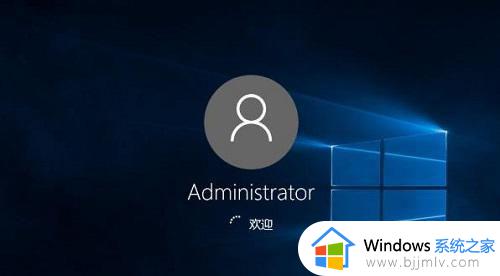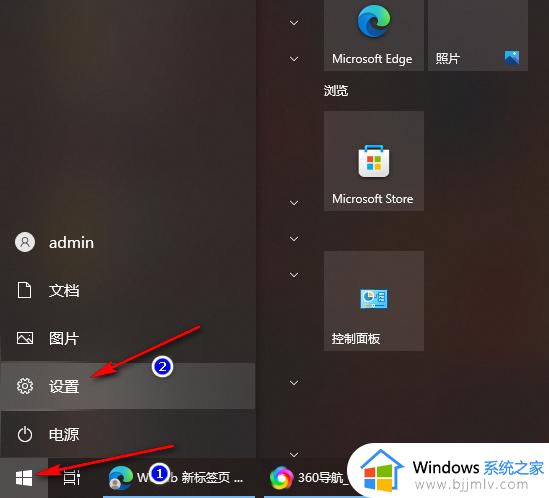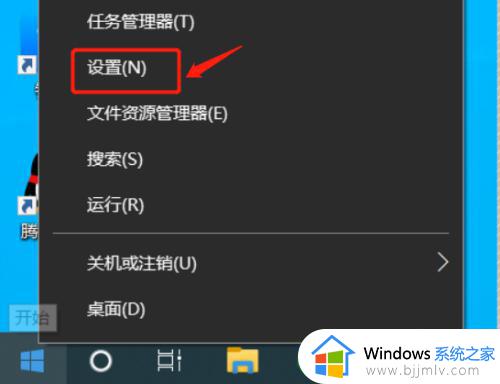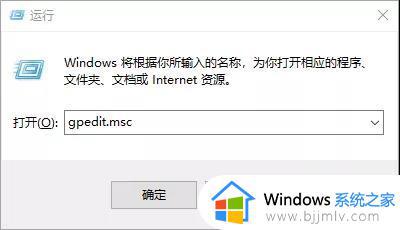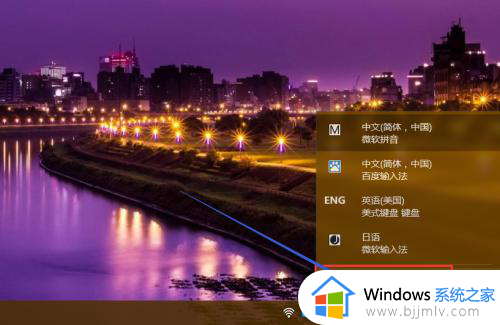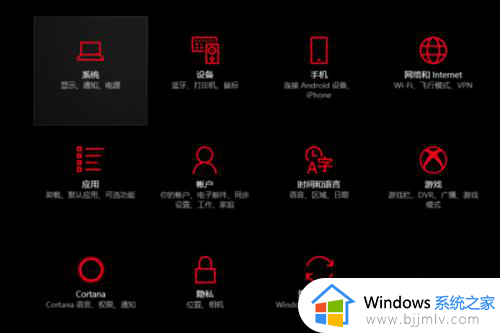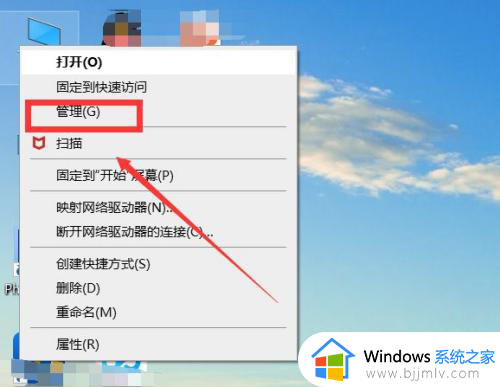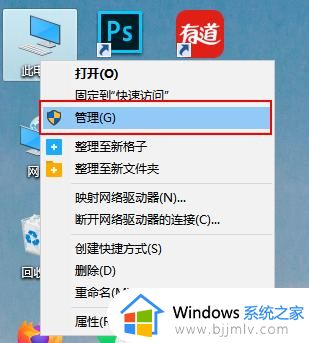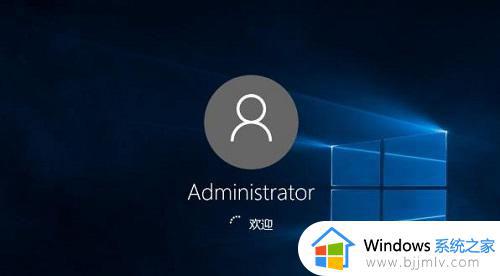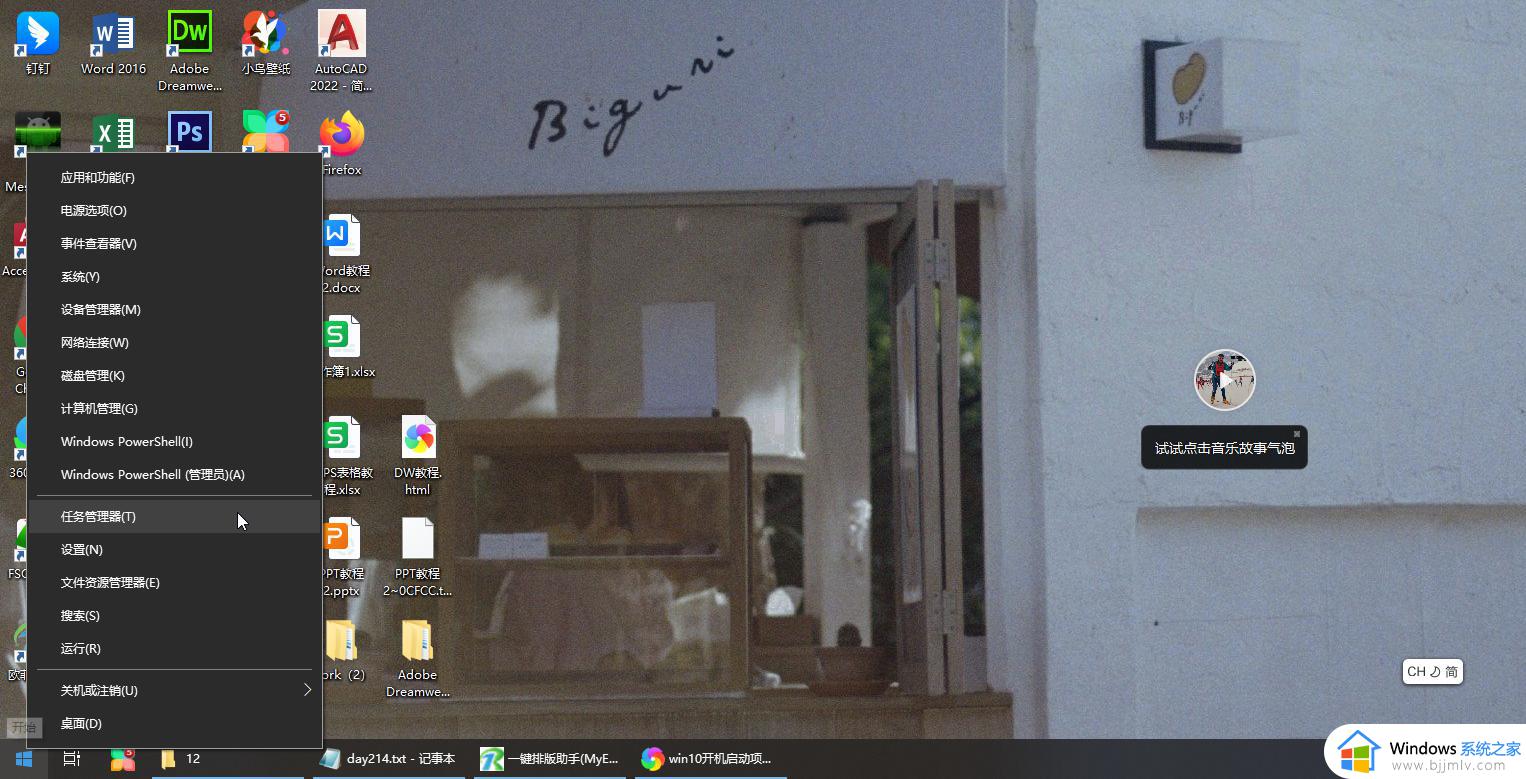win10首次开机隐私设置教程 win10电脑首次开机隐私设置怎么选
更新时间:2024-06-19 11:20:55作者:runxin
在新入手的win10电脑还没有使用的情况下,用户在启动时总是会遇到各种设置步骤,其中就包括开机隐私设置过程,当然有些用户刚接触win10系统时,可能还不懂得首次开机隐私设置的操作,对此win10电脑首次开机隐私设置怎么选呢?下面小编就给大家分享的win10首次开机隐私设置教程。
具体方法如下:
第一步、打开电脑,先来到主界面,如下图所示
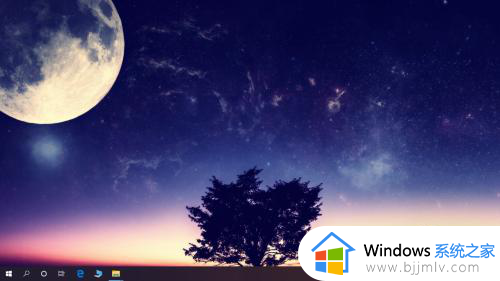
第二步、点击左下角开始图标,选择设置,如下图所示:
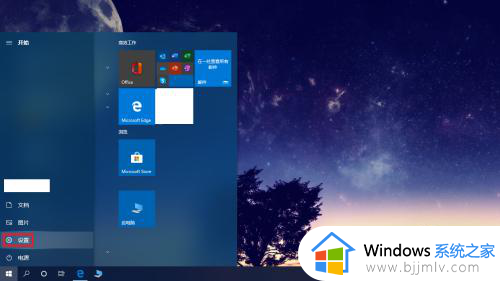
第三步、点击进去后,来到Windows设置界面,选择隐私,如下图所示:
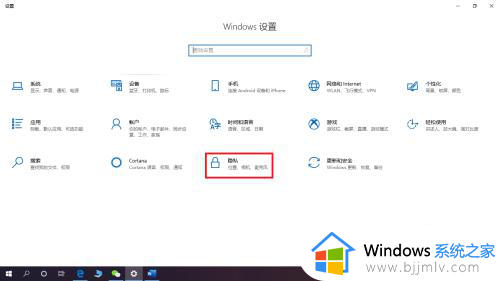
第四步、点击进去,选择左边栏的常规选项,如下图所示:
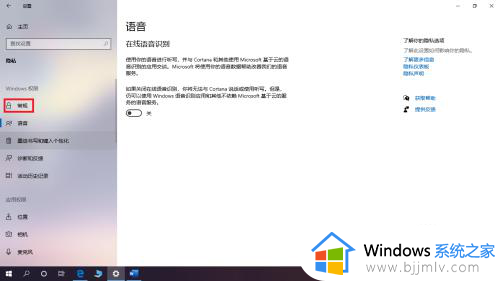
第五步、然后在右边界面可以看到更改隐私选项的界面,如下图所示:
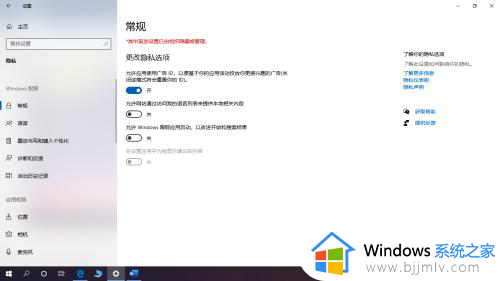
第六步、点击打开或者关闭想要设置的隐私选项开关即可,如下图所示:
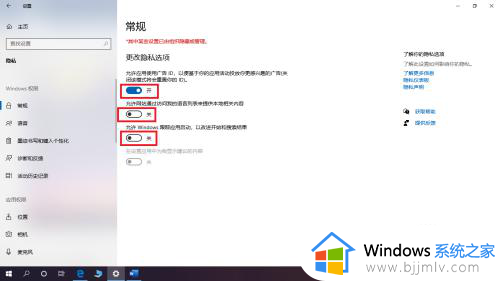
综上所述就是小编带来的win10首次开机隐私设置教程了,有遇到过相同问题的用户就可以根据小编的步骤进行操作了,希望能够对大家有所帮助。